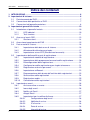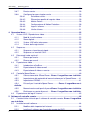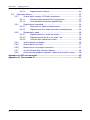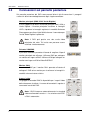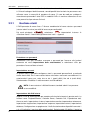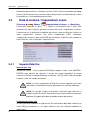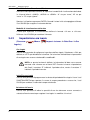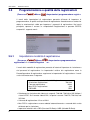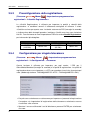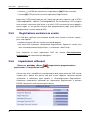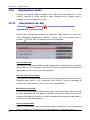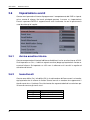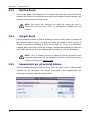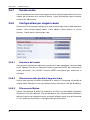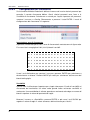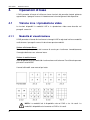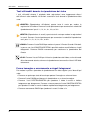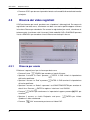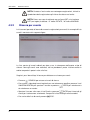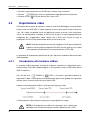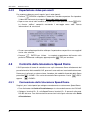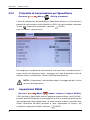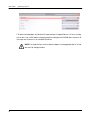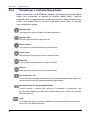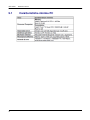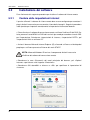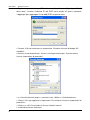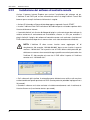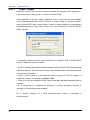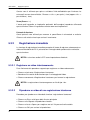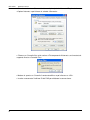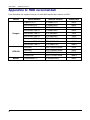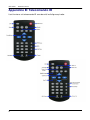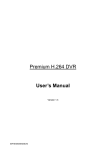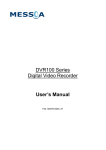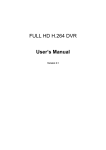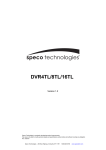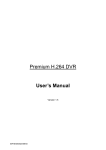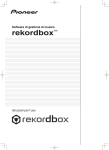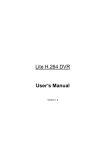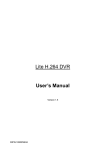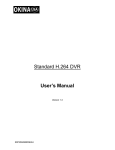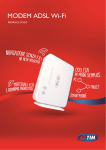Download VSE-4HDX
Transcript
VSE-4HDX FULL HD H.264 DVR Manuale Utente Versione 2.1 VSE-4HDX Manuale Utente Avvertenze e precauzioni per l’utilizzo • Maneggiare con cura evitando cadute o colpi accidentali. • Montare il DVR in un mobile RACK o posizionarlo su una superficie solida e stabile. • L’apparecchiatura e indicata per un utilizzo esclusivamente interno. Non utilizzare il DVR in presenza di forte umidità, polvere, unto o in presenza di fumo. • Fornire sempre un’adeguata ventilazione e non posizionare il DVR in vicinanza di fiamme o di sorgenti calde poiché tali situazioni potrebbero danneggiarla,causare incendi o scariche elettriche. • Assicurarsi che l’alimentazione elettrica sia adeguata prima di collegare il DVR. • Per adempiere operazioni di pulizia, spegnere il DVR e scollegare l’alimentazione prima di aprire la copertura metallica. Non utilizzare detergenti liquidi o spray. Utilizzare solamente un panno morbido. • Fatta eccezione per i dispositivi USB, spegnere sempre il DVR prima di collegare/scollegare le periferiche. • Non ostruire mai la ventilazione e permettere sempre un adeguato flusso d’aria. Questo simbolo avverte l’utente che sono necessarie particolari ed importanti procedure di manutenzione nella manualistica fornita con il prodotto. Questo simbolo avverte l’utente della presenza, all’interno del DVR, di sistemi sotto tensione e privi di protezione che potrebbero essere causa di pericolose scariche elettriche. 1 VSE-4HDX Manuale Utente Informazioni importanti Prima di iniziare, si consiglia di leggere attentamente questo manuale e seguire tutte le istruzioni e le precauzioni. Conservare il presente manuale insieme al DVR sia per essere consultato in futuro e per il servizio di garanzia. All’apertura dell’imballo verificare che i vari componenti siano tutti presenti e non danneggiati. Se qualche componente risultasse danneggiato o mancante NON INSTALLARE E ACCENDERE IL DISPOSITIVO ma contattare tempestivamente il fornitore per assistenza. Montaggio a rack Consultare il proprio fornitore o il produttore del dispositivo di montaggio a rack per la corretta procedura di montaggio e i relativi componenti hardware necessari. Evitare il più possibile montaggi scorretti o meccanicamente instabili quando si installa il prodotti in rack. Assicurare una corretta ventilazione alle unità montate in rack, evitando di superare la temperatura limite di 40°C. Verificare le specifiche tecniche riguardo all’alimentazione elettrica del prodotto per evitare sovraccarichi. Assicurare una corretta messa a terra del dispositivo e del supporto di montaggio a rack. 2 VSE-4HDX Manuale Utente Indice dei contenuti 1. INTRODUZIONE ............................................................................................................6 2. Impostazioni di sistema ...............................................................................................6 2.1 2.2 Posizionamento del DVR.....................................................................................7 Connessione delle periferiche al DVR .................................................................7 2.3 Connessioni del pannello posteriore....................................................................8 3. Impostazioni generali di sistema ..............................................................................10 3.1 Introduzione al pannello frontale........................................................................10 3.1.1 LED indicatori .......................................................................................10 3.1.2 Tasti funzione ....................................................................................... 11 3.2 Accesso al menù OSD.......................................................................................13 3.2.1 Gestione utenti .....................................................................................14 3.3 Accensione/spegnimento del DVR ....................................................................15 3.4 Data e orario di sistema .....................................................................................16 3.4.1 Impostazione della data e ora di sistema .............................................16 3.4.2 Attivazione/disattivazione ora legale ....................................................17 3.4.3 Impostazione server NTP (Sincronizzazione orario) ............................18 3.5 Impostazione della qualità e orari di registrazione .............................................19 3.5.1 Impostazione modalità di registrazione ................................................19 3.5.2 Impostazione della programmazione oraria della registrazione............20 3.5.3 Preconfigurazioni della registrazione....................................................21 3.5.4 Configurazione della registrazione per singola telecamera ..................21 3.5.5 Registrazione esclusiva per eventi .......................................................22 3.5.6 Impostazione ezRecord........................................................................22 3.5.7 Programmazione della durata dell’archivio delle registrazioni ..............23 3.5.8 Sovrascrittura delle registrazioni ..........................................................24 3.5.9 Registrazione audio..............................................................................25 3.5.10 Cancellazione delle registrazioni ..........................................................25 3.6 Impostazione eventi...........................................................................................26 3.6.1 Avviso acustico su evento ....................................................................26 3.6.2 Icona degli eventi .................................................................................26 3.6.3 Notifica via Email..................................................................................27 3.6.4 Allegati Email........................................................................................27 3.6.5 Impostazioni per le notifice di allarme ..................................................27 3.6.5.1 Configurazione degli avvisi....................................................28 3.6.5.2 Notifiche di avviso .................................................................28 3.6.5.3 IP di avviso ............................................................................28 3.6.5.4 3.6.5.5 3 Porta di avviso.......................................................................28 Intervallo di avviso.................................................................28 VSE-4HDX Manuale Utente 3.6.6 Schermo pieno su evento.....................................................................28 3.6.7 3.6.8 Durata evento.......................................................................................29 Configurazione per singolo canale .......................................................29 3.6.8.1 Selezione canale ...................................................................29 3.6.8.2 3.6.8.3 Rilevazione perdita di segnale video .....................................29 Motion Detect ........................................................................29 3.6.8.4 3.6.8.5 Configurazione di Motion Detection.......................................30 Ingressi allarme .....................................................................31 3.6.8.6 Uscite allarme........................................................................31 4. Operazioni base..........................................................................................................32 4.1 Visione LIVE / Riproduzione video.....................................................................32 4.1.1 Modi di visualizzazione.........................................................................32 4.1.2 4.1.3 Zoom digitale........................................................................................33 Visione LIVE delle telecamere..............................................................33 4.1.4 Visione delle registrazioni.....................................................................33 4.2 Sequenza...........................................................................................................35 4.2.1 Sequenza ul monitor principale ............................................................35 4.2.2 Sequenza sul monitor CALL.................................................................35 4.3 Ricerca dei vdeo registrati .................................................................................36 4.3.1 Ricerca per orario.................................................................................36 4.3.2 Ricerca per eventi ................................................................................37 4.4 Esportazione video ............................................................................................38 4.4.1 Introduzione all’ezBurn.........................................................................38 4.4.2 Esportazione di video normali ..............................................................39 4.4.3 Esportazione di video su evento...........................................................40 4.5 Controllo Speed Dome.......................................................................................40 4.5.1 Connessione delle SPeed Dome.. Errore. Il segnalibro non è definito. 4.5.2 Impostazione del protocollo di comunicazione per le Speed Dome......41 4.5.3 Impostazioni RS485 .............................................................................41 4.5.4 Pulsanti per il controllo Speed Dome........... Errore. Il segnalibro non è definito. 4.5.5 Memorizzazione dei punti di presetErrore. Il segnalibro non è definito. 4.5.6 Richiamare un punto di preset...... Errore. Il segnalibro non è definito. 4.6 Esportazione del log di sistema .........................................................................45 5. Software di controllo remoto.....................................................................................46 5.1 Caratteristiche richieste per il software di controllo remoto.. Errore. Il segnalibro non è definito. 5.2 Installazione del software...................................................................................48 5.2.1 5.2.2 4 Modifica delle impostazioni Internet .....................................................48 Installare il software per il controllo remoto del DVR ............................50 VSE-4HDX Manuale Utente 5.2.2.1 5.3 Accesso/Uscita .......................................................................51 5.2.2.2 Aggiornamenti software ..........................................................52 Operazioni di base.............................................................................................52 5.3.1 Visione delle immagini LIVE delle telecamere......................................52 5.3.1.1 5.3.1.2 5.3.2 Selezione della modalità di visualizzazione ............................53 Controllo delle telecamere Speed Dome.................................53 Registrazione immediata ......................................................................54 5.3.2.1 Registrare un video immediatamente......................................54 5.3.2.2 Riproduzione di un video registrato immediatamente .............54 5.3.3 Riproduzione video...............................................................................55 5.3.3.1 5.3.3.2 Riproduzione di un video da remoto .......................................55 Riproduzione locale di un file video *.drv ................................56 5.3.3.3 Controlli della riproduzione video ............................................56 5.3.4 Verifica della firma digitale....................................................................56 5.3.5 Ricerca dalla lista eventi.......................................................................57 5.3.6 Memorizzare un’immagine istantanea ..................................................57 5.3.7 Visualizzazione dello stato del software ...............................................58 5.3.8 Risoluzione dei problemi riguardo il software di controllo remoto.........58 Appendice A: HDD raccomandati...................................................................................60 Appendice B: Telecomando IR .......................................................................................61 5 VSE-4HDX 1. Manuale Utente Introduzione Il DVR VSE-4HDX è un videoregistratore che combina le caratteristiche di un VCR Video/Audio Time-Lapse, di un multiplexer e di un video server per creare un’unica soluzione per la videosorveglianza. La sua capacità di svolgere almeno 4 operazioni contemporaneamente permette all’utente, senza interrompere la registrazione, di vedere le immagini LIVE, cercare con data e ora e riprodurre qualunque registrazione presente nell’archivio e mettere a disposizione le immagini a uno o più client remoti via LAN o Internet. Il DVR VSE-4HDX utilizza il sistema di compressione H.264 e la GUI (Graphical User Interface) è una meravigliosa implementazione che ottimizza il controllo del DVR. E’ implementata anche l’uscita video in FULL HD 1080p. Il DVR VSE-4HDX ha già preinstallato un programma client remoto per la visione e configurazione del DVR. Questo software è fornito come plugin per Browser Web che permette all’utente di vedere le immagini LIVE, registrate e permette la configurazione da remoto dei parametri del DVR. Il software remoto è contenuto nel DVR e può essere scaricato nei pc con sistemi Windows, direttamente dal DVR via LAN, WAN o Internet. Questa funzione semplifica enormemente l’installazione e la manutenzione dei componenti software dato che ogni utente scarica il programma direttamente dal DVR. 6 VSE-4HDX 2. Manuale Utente Impostazioni di sistema In questo capitolo è spiegata dettagliatamente l’installazione del sistema. Seguire attentamente le procedure seguenti per un corretto utilizzo del DVR. Per evitare di danneggiare il sistema o avere perdite di dati (registrazioni video) si consiglia vivamente di utilizzare un gruppo di continuità (UPS) che garantisca un’alimentazione continua e stabile nel tempo. 2.1 Posizionamento del DVR Installare il DVR in una posizione idonea e verificare che lo stesso non sia alimentato prima di effettuare qualunque collegamento. La disposizione del DVR deve permettere il passaggio di un adeguato flusso d’aria per il raffreddamento per evitare il surriscaldamento. La temperatura limite per quest’unità è 40°C Il DVR utilizza tecniche di diffusione e dissipazione del calore interno che coinvolgono direttamente il case metallico, specialmente la parte inferiore. NOTA: Verificare che siano presenti i piedini plastici sulla parte inferiore del DVR e assicurare sempre un’adeguata ventilazione. 2.2 Collegamento delle periferiche al DVR Questa sezione del manuale evidenzia importanti informazioni che devono essere lette prima di effettuare qualunque connessione al DVR. Connessione delle periferiche disponibili Prima di accendere il DVR collegare le telecamere e il monitor per avviare le operazioni di base. Collegare un CALL monitor se è richiesta la visualizzazione ciclica di tutti i canali collegati. Connessione di periferiche removibili Se si rende necessario installare nel DVR dispositivi removibili come Hard Disk USB o PenDrive, accendere prima il DVR e collegare le periferiche USB solo dopo che il DVR ha terminato completamente il processo di avvio (boot). 7 VSE-4HDX 2.3 Manuale Utente Connessioni sul pannello posteriore Sul pannello posteriore del DVR sono presenti diversi tipi di connessioni. I paragrafi successivi descrivono dettagliatamente ogni singolo connettore. Monitor principale (BNC/ VGA/ Uscita Digitale) Il DVR supporta 3 tipi diversi di monitor principali: BNC, VGA, o Uscita Digitale. Il monitor principale visualizza le immagini LIVE e riproduce le immagini registrate in modalità Schermo Pieno oppure con diversi tipi di Multischermo. Il connettore per l’uscita Video Digitale è opzionale. Nota: Il DVR può gestire una sola uscita video principale alla volta. Tali uscite non possono essere utilizzate simultaneamente. Pulsante VGA/BNC Il pulsante VGA/BNC permette all’utente di scegliere il tipo di monitor principale da utilizzare. Utilizzare BNC per collegare un monitor con ingresso BNC. Utilizzare VGA per collegare un monitor con ingresso VGA o Video DIGITALE. Monitor CALL Il connettore BNC per il monitor CALL permette all’utente di collegare il DVR ad un monitor per visualizzare le immagini in modalità schermo intero o ciclica. Ingressi video Un gruppo di connettori BNC è disponibile per i segnali video delle telecamere installate. Il numero di connettori è uguale al numero dei canali del DVR. Nota: Il DVR riconosce automaticamente lo standard video analizzando il canale n. 1. La selezione tra NTSC e PAL è automatica. 8 VSE-4HDX Manuale Utente Ingressi/Uscite allarme, RS485 e ingressi audio E’ disponibile un connettore D-Sub a 25 pin per collegare gli ingressi e le uscite allarme, la connessione RS485 e gli ingressi audio. Fare riferimento alla Guida alla configurazione per il corretto cablaggio dei pin nei diversi modelli. Connettore LAN (RJ-45) Il DVR può essere collegato in rete LAN. Una volta connesso alla LAN è possibile accedere da remoto con il software per PC fornito nel CD di installazione. Connettore USB (x1) Il DVR dispone di 1 porta USB per il collegamento di periferiche come Mouse o PenDrive o Hard Disk esterni. Connettore di alimentazione Il DVR funziona con alimentazione a 12 Vdc. Si raccomanda di utilizzare esclusivamente l’alimentatore fornito in dotazione. Uscite Audio – Uscita audio principale e Ciclica Le uscite audio RCA principale e ciclica sono disponibili per collegare il DVR a periferiche audio come amplificatori e speaker. L’uscita audio principale è associata all’uscita video principale, mentre l’uscita audio ciclica è associata all’uscita video Ciclica NOTA: Le uscite RCA audio principale e ciclica sono disponibili esclusivamente per i modelli a 8 e 16 canali. 9 VSE-4HDX 3. Manuale Utente Impostazioni generali di sistema Prima di utilizzare il DVR è necessario impostare dei parametri generali di funzionamento. I successivi paragrafi descrivono i tasti funzione sul pannello frontale e la configurazione generale del DVR. Le informazioni normalmente visualizzate dall’OSD e la sua posizione sullo schermo sono mostrate nella figura qui sotto. Il titolo del canale video sarà visualizzato nell’angolo in alto a sinistra sia in modalità telecamera singola che multiscreen. La modalità corrente di funzionamento e la data e l’ora del sistema saranno visualizzate nella barra di stato posta nell’angolo in basso a sinistra. Spostare il cursore su qualsiasi icona di stato per visualizzarne la descrizione. Fare riferimento alla Guida alla configurazione per una lista delle icone di stato e la relativa descrizione. Ch1 2010/05/09 PM 04:31:22 3.1 Il Pannello frontale I tasti sul pannello frontale permettono all’utente di controllare ed impostare le funzioni del DVR. 3.1.1 Funzioni indicate dai led luminosi I led posti sul pannello frontale sono qui di seguito descritti: Led alimentazione Questo led si illumina, quando il DVR è alimentato correttamente. Led registrazione Questo led lampeggia, quando il DVR è in registrazione. LED allarmi Questo led si illumina se è stato rilevato un qualunque allarme. Network LED Questo led si illumina se il DVR è correttamente collegato ad una rete LAN. Il lampeggio intermittente indica che è in atto un trasferimento dati. 10 VSE-4HDX Manuale Utente 3.1.2 Tasti funzione Questa sezione descrive le funzioni associate ai tasti del pannello frontale del DVR. Fare riferimento alla Guida alla configurazione per la descrizione grafica dei tasti funzione. CANALE • Sia nella modalità LIVE che PLAYBACK premere il tasto del canale video che si desidera vedere a schermo intero. Il numero dei canali disponibili corrisponde al numero di ingressi video presenti nel DVR. • Nella modalità di controllo delle Speed Dome il tasto “1” è utilizzato per accedere al menù Set/Go • Nel modo di inserimento della tastiera OSD virtuale premere i tasti da 1 a 9 per inserire i numeri da 1 a 9. Premere il tasto 10 per inserire lo 0. DOME • Premere questo tasto per accedere alla modalità per il controllo Dome. Fare riferimento alla sezione “Controllo Speed Dome” per le istruzioni dettagliate sui controlli disponibili. • Nel modo di inserimento della tastiera OSD virtuale, premere questo tasto per effettuare un “backspace” (indietro di un carattere). MODO Premere ripetutamente per selezionare la visualizzazione in diverse disposizioni a schermo multiplo. Le modalità disponibili sono: SCHERMO INTERO, 2x2, 3x3 e 4x4. Fare riferimento al paragrafo Modi di visualizzazione per ulteriori informazioni. SEQ (Sequenza) Premere questo tasto per avviare la visualizzazione in sequenza automatica dei canali video disponibili. MENU Premere questo tasto per accedere al menù OSD delle impostazioni. COPIA Nella modalità PLAYBACK, premere questo tasto per selezionare l’inizio e la fine dell’intervallo video da esportare. Fare riferimento al paragrafo “Esportazione video” per ulteriori informazioni. CALL Nella modalità LIVE premere questo tasto per accedere alla modalità di controllo 11 VSE-4HDX Manuale Utente del monitor ciclico. PLAY/STOP Premere questo tasto per accedere alla visione LIVE delle telecamere o alla riproduzione delle immagini registrate. NOTA: A seconda delle impostazioni di registrazione, parte dell’ultimo video in fase di registrazione potrebbe non essere riprodotto perchè ancora in fase di salvataggio nell’archivio video. PAUSA • Premendo il tasto PAUSA (FREEZE) durante la visione LIVE, verrà visualizzato l’ultimo frame acquisito. In questa situazione la data e l’ora continueranno ad essere aggiornati normalmente. Premere nuovamente questo tasto per sbloccare le immagini e tornare alla visione normale. • Premendo il tasto PAUSA (FREEZE) durante la riproduzione delle immagini registrate, il PLAYBACK verrà arrestato al fotogramma raggiunto durante la pressione del tasto. Premere i tasto SINISTRA/DESTRA per avanzare in avanti o indietro di un frame alla volta. Premere nuovamente il tasto PAUSE (FREEZE) per continuare la riproduzione normale delle immagini registrate. RICERCA • In entrambe le modalità PLAYBACK e LIVE,premendo questo tasto si accederà alla funzione di ricerca delle immagini registrate per data, ora o evento. • Premere due volte questo tasto per riprodurre immediatamente l’ultimo file registrato. ESC • Premere questo tasto per uscire dai menù OSD senza memorizzare le modifiche fatte. • Quando la password di protezione è disabilitata, tenere premuto il tasto ESC per 5 secondi per bloccare o sbloccare la tastiera. NOTA: Accedere al menù OSD ed accedere a: <Impostazioni di sistema> <Gestione utenti> per abilitare o disabilitare la protezione con password. Tasti di direzione • Nella modalità ZOOM premere questi tasti per spostarsi nella direzione desiderata. • Nel menù OSD i tasti SINISTRA/DESTRA sono utilizzati per andare al 12 VSE-4HDX Manuale Utente precedente campo o al prossimo. Per cambiare il valore premere invece i tasti SU/GIU. ENTER / ZOOM • Nel menù OSD o nell’interfaccia di selezione, premere questo tasto per effettuare la selezione o salvare le impostazioni. • Nella modalità LIVE a schermo intero, premere questo tasto per avere un ingrandimento 2x dell’immagine visualizzata. Premere una seconda volta per uscire dalla funzione ZOOM. 3.2 Accedere al menù OSD per la configurazione La configurazione del DVR può essere modificata accedendo al menù di configurazione tramite l’interfaccia grafica OSD (On Screen Display) e operando le modifiche tramite il mouse. Questa modalità permette di configurare il DVR facilmente come se si fosse su un PC. Premere il tasto menù e selezionare un utente per effettuare l’accesso. Il prossimo passo è quello di inserire la password corrispondente all’utente selezionato. La password standard per l’utente amministratore “admin” è “1234”, mentre la “4321” è per l’utente “user” NOTA: E’ caldamente consigliato di cambiare le password preimpostate per evitare accessi non autorizzati al DVR. Un’icona in alto nella barra di stato mostra il livello di autorizzazione dell’utente attivo. Se nessun utente è collegato è mostrata l’icona “GUEST” (ospite). Quando un utente si 13 VSE-4HDX Manuale Utente collega sarà mostrato anche il su livello di autorizzazione indicato con un numero da 1 a 8. Prima di scollegarsi definitivamente, sono disponibili altre funzioni che possono essere utilizzate senza la necessità di accedere di nuovo. Ci sono de modi per scollegarsi: manualmente premendo il tasto ESC in modalità LIVE o in maniera automatica se non sono premuti tasti per almeno 5 minuti. 3.2.1 Gestione utenti Il DVR permette di creare fino a 7 diverse combinazioni di nome utente e password (utente “admin” escluso) con diritti di accesso personalizzabili. Dal menù principale selezionare <Impostazioni sistema> <Gestione utenti>. Il menù della gestione utenti sarà il seguente: Protezione con password Selezionare <On> per richiedere username e password per l’accesso alle funzioni contenute nel menù Impostazione delle autorizzazioni, o selezionare <Off> per permettere l’accesso libero al menù. Impostazione account In questo menù è possibile configurare utenti e password personalizzati associando anche alcuni diritti. Per il nome utente lettere minuscole e maiuscole sono differenti. Le autorizzazioni hanno una scala che va da 1 (pochi diritti) fino ad 8 (molti diritti). Selezionando <Disabilita> il relativo account verrà disabilitato. NOTA: Il nome utente e i diritti dell’account standard “admin” non possono essere modificati. Impostazione dei diritti utente Imposta i livelli di autorizzazione per accedere alle funzioni elencate in questo menù. Le funzioni sono: Playback/Ricerca, Controllo Dome, Controllo Call, Esportazione dati, Accesso menù, Impostazione sistema, Impostazione monitor, Impostazione telecamere, Impostazione registrazione, Impostazione sequenza, Impostazione eventi, Impostazione database, Configurazione e spegnimento. I livelli di autorizzazione disponibili vanno da 1 a 8, e il livello 8 ha il massimo delle autorizzazioni. Selezionando <Disabilita> l’utente ha 14 VSE-4HDX Manuale Utente accesso libero alle funzioni. NOTA: “Accesso menù” non può essere impostato a <Disabilita>. Quando un account non ha accesso a qualche funzione, sarà visualizzato un messaggio di errore sullo schermo. Ripristina default Selezionare <Yes> per ripristinare le impostazioni di default. 3.3 Accensione / Spegnimento del DVR (Percorso: <Menu> <Spegnimento>) Se, per qualunque ragione, il DVR deve essere spento, utilizzare la corretta procedura di spegnimento e accensione. Una procedura errata può compromettere seriamente il funzionamento del DVR o danneggiarlo. Accensione del DVR Per avviare il DVR è sufficiente inserire lo spinotto di alimentazione e collegare l’alimentatore alla presa di corrente. Il DVR si avvierà da solo automaticamente. All’avvio il DVR mostrerà sullo schermo la le barre di test colore e le informazioni di sistema. Questa immagini scompariranno appena si sarà conclusa la procedura di boot (avvio) del DVR. Riavvio e spegnimento del DVR Premere MENU, inserire utente e password con le necessarie autorizzazioni per accedere al menù di impostazione OSD. Selezionare <Spegnimento> nel menù principale e premere ENTER per accedere al menù di spegnimento che sarà visualizzato in questa maniera: <Spegnimento> Selezionare questa voce se si desidera spegnere il DVR. Non togliere l’alimentazione durante la procedura di spegnimento finché non sarà mostrato il messaggio: “E’ ora possibile spegnere in sicurezza il DVR”. 15 VSE-4HDX Manuale Utente <Riavvio> Selezionare questa voce se si desidera riavviare il DVR. Durante la procedura di reboot (riavvio) il DVR mostrerà sullo schermo le barre di test colore e le informazioni di sistema fin quando non si sarà completamente riavviato. 3.4 Data di sistema / Impostazioni orario (Percorso: <Menu> <Impostazioni sistema> <Data/Ora>) L’utente può impostare la data attuale, l’orario e altri prarametri per il menù OSD all’interno del menù Data/Ora presente all’interno del menù <Impostazioni sistema>. L’account con cui si effettuano le modifiche deve avere i necessari diritti per l’accesso al menù <Impostazioni sistema>. Nel menù <Impostazioni OSD> selezionare <Impostazioni sistema> e premere ENTER, poi selezionare <Data/Ora> per accedere al menù Data/Ora; sarà visualizzato il seguente menù: 3.4.1 Imposta Data/Ora Imposta Data / Ora Selezionare <Data> / <Ora> e premere ENTER pre regolare i valori. I tasti SINISTRA / DESTRA sono utilizzati per spostare il cursore dal campo precedente al campo successivo, ENTER è usato per effettuare la selezione, i tasti SU e GIU sono utilizzati per cambiare i valori nel campo selezionato. NOTA: Le nuove impostazioni di Data/Ora saranno applicate alle nuove registrazioni. Le date delle vecchie registrazioni non saranno modificate. NOTA: Si consiglia sempre di formattare l’hard disk ogni volta che si modifica l’orario di sistema. Questa precauzione è per evitare un qualunque problema di integrità dell’indice del database delle registrazioni. Visualizzazione Data / Ora Gli utenti possono modificare le impostazioni di visualizzazione della data e dell’ora nel menù OSD per formattarla su 1 o 2 righe. Utilizzare i tasti SU e GIU per modificare le impostazioni. 16 VSE-4HDX Manuale Utente Modalità di visualizzazione della data Questa funzione permette allutente di impostare la modalità di visualizzazione della data in 3 formati diversi: <A/M/G>, <M/G/A> or <G/M/A>. “A” sta per “anno”, “M” sta per “mese” e “G” sta per “giorno”. Spostarsi sull’opzione e premere ENTER. Quando il valore inizia a lampeggiare utilizzare i tasti SU/GIU per scegliere il valore desiderato. Modalità di visualizzazione della data L’utente può impostare la visualizzazione dell’ora in formato <12 ore> o <24 ore>. Utilizzare i tasti SU/GIU per cambiare il formato. 3.4.2 Impostazione ora legale (Percorso: <Menu> <Impost. sistema><Data/Ora><Ora Legale>) Ora Legale Questa voce permette di configurare la gestione dell’ora legale. Selezionare <ON> per abilitare, o <OFF> per disabilitare la funzione. Se la funzione è disabilitata le impostazioni di ora legale non saranno selezionabili e modificabili. NOTA: se questa funzione è abilitata, le informazioni di data e ora saranno mostrate sullo schermo con un’icona DST. Durante la ricerca e riproduzione dei filmati il carattere “E” indicherà il periodo estivo, mentre il carattere “I” indicherà il periodo invernale. Inizio/Fine ora legale Questa voce permette di programmare la durata del periodo dell’ora legale. Usare i tasti SINISTRA/DESTRA per spostare il cursore al campo precedente o successivo, i tasti SU/GIU per cambiare il valore del campo selezionato. Variazione dell’orario Questa voce permette di indice la quantità di ore che dovranno essere sommate o sottratte all’orario normale per regolare l’ora legale. La modifica è in minuti. 17 VSE-4HDX Manuale Utente 3.4.3 Impostazioni NTP (Network Time Protocol) (Percorso: <Menu> <Impost. sistema> <Data/Ora> <Impostazioni NTP> Fascia oraria Selezionare <Fascia oraria> per impostare la fascia oraria di appartenenza. Per determinare la corretta fascia oraria fare riferimento al sito: www.greenwichmeantime.com o alla figura qui sotto. NOTA: La <Fascia oraria> deve essere impostata per la corretta zona dell’orario locale altrimenti le <Impostazioni NTP> non saranno accessibili. Impostazioni NTP Dopo aver impostato la fascia oraria, saranno disponibili Selezionare <NTP Server> per impostare il server per la server di default è time.nist.gov, ma l’utente può cambiarlo con uno personalizzato. Di seguito sono indicati una serie sincronizzazione oraria. 129.6.15.28 132.163.4.102 192.43.244.18 206.246.118.250 207.200.81.113 129.6.15.29 132.163.4.103 131.107.1.10 208.184.49.9 64.236.96.53 le <Impostazioni NTP>. sincronizzazione oraria. Il in un qualunque momento di indirizzi IP di Server di 132.163.4.101 128.138.140.44 69.25.96.13 64.125.78.85 68.216.79.113 Dopo che il server è stato impostato, attivare la sincronizzazione manuale indicando <SI> alla voce <Sincr. Manuale>. La sincronizzazione può anche essere effettuata ogni ora in maniera automatica impostando la voce <Sincr. automatica> a <SI>. 18 VSE-4HDX 3.5 Manuale Utente Programmazione e qualità delle registrazioni (Percorso: <Menu> <Impostazioni programmazione registr.> Il menù delle impostazioni di registrazione permette all’utente di impostare la programmazione, la qualità e altri parametri di registrazione. Accedere con un utente che abbia le autorizzazioni valide per impostare i parametri di registrazione. Nel menù principale, spostare il cursore su <Impostazioni Registrazione> e premere ENTER; comparirà il seguente menù. 3.5.1 Impostazioni modalità di registrazione (Percorso: <Menu> <Impostazione programmazione registrazioni> < Qualità Registrazione> Il menù della modalità di registrazione permette all’utente di impostare la risoluzione e altri parametri di registrazione. Le impostazioni relative alla registrazione come la Preconfigurazione di registrazione seguiranno le impostazioni di registrazione. Il menù sarà visualizzato come il seguente. Impostazioni Modalità Registrazione Risoluzione registrazione Formato registrazione Max PPS in registrazione CBR/VBR 720*240 H264 240 CBR • Selezionare la risoluzione del video tra le seguenti: 720*480, 720*240, e 352*240 per i sistemi NTSC. Se il formato video è PAL, le opzioni saranno: 720*576, 720*288, and 352*288. • Il formato di registrazione è fisso a H264 • Max PPS in registrazione saranno adattati automaticamente a seconda della scelta effettuata per la risoluzione. • Impostare velocità in bit a CBR (Constant Bit Rate) o VBR (Variable Bit Rate). 19 VSE-4HDX Manuale Utente Si consiglia vivamente di utilizzare la codifica VBR quando si richiede di ottenere la massima qualità video. NOTA: Siccome un file VBR non ha una dimensione fissa, la durata dell’archivio nell’HDD non può essere valutato correttamente e per questo la funzione ezRecord non può essere usata con la modalità VBR. Tuttavia se si seleziona la funzione ezRecord come preconfigurazione di registrazione, l’opzione di questo menù sarà automaticamente impostata con <CBR>. 3.5.2 Programmazione oraria (Percorso: <Menu> < Impostazione programmazione registrazioni><Programmazione oraria>) Il menù delle impostazioni di programmazione è utilizzato per indicare i periodi temporali nei quali il DVR registra o non registra. Selezionare <Programmazione oraria> dal menù di programmazione della registrazione e premere ENTER; sarà visualizzato il seguente menù. • Effettuare i cambiamenti desiderati riguardo alla registrazione diurna o notturna utilizzando i tasti di direzione. • Premere ENTER per confermare le impostazioni oppure ESC per annullare. • Se è necessario inserire una registrazione durante il fine settimana, selezionare <ON> per abilitare la programmazione festiva e poi impostarne i relativi orari di registrazione. • Premere 20 ESC per tornare alla pagina precedente. VSE-4HDX 3.5.3 Manuale Utente Preconfigurazione della registrazione (Percorso: <Menu> < Impostazione programmazione registrazioni> <Qualità Registrazione> La <Qualità Registrazione> è utilizzata per impostare la qualità e velocità della registrazione. In condizioni normali è caldamente consigliato di utilizzare il valore <Qualità massima> per questa voce. La tabella sotto mostra PPS (immagini al secondo) e la dimensione delle immagini quando si configura <Qualità massima> con risoluzione Half D1. Fare riferimento al menù Impostazione OSD alla sezione Qualità Registrazione per informazioni più dettagliate. Modalità Halfl-D1 (NTSC: 720*240@240PPS; PAL: 720*288@200PPS) PPS normali Dimen. normale PPS eventi Dimen. Eventi 15 NTSC 30 NTSC 10 KB / PIC 10 KB / PIC (25 PAL) (12.5 PAL) 3.5.4 Configurazione per singola telecamera (Percorso: <Menu> <Impostazione programmazione registrazioni> <Configurazione telecamera> Questa funzione è utilizzata per impostare, per ogni canale, i PPS per il Giorno/Notte/Weekend (Immagini al secondo) e la qualità di registrazione. La qualità di registrazione deve essere impostata su <OFF> per accedere al menù che è mostrato qui sotto. (Modo registrazione: 720*240@240PPS in NTSC / 720*288@200PPS in PAL). • Per prima cosa selezionare una telecamera per impostarne i parametri di registrazione. L’immagine e le impostazioni di registrazione della telecamera selezionata saranno visualizzate sullo schermo. • Spostare il cursore utilizzando i tasti di direzione e premere ENTER per selezionare una voce. 21 VSE-4HDX Manuale Utente • Cambiare i valori utilizzando i tasti SU/GIU. • Premere ENTER per confermare le impostazioni o ESC per annullare. • Premere ESC per tornare al menù Impostazioni Registrazione. Notare che i PPS normali totali per tutti i canali non possono superare i 240 in NTSC (720*240@240PPS) / 200 PAL (720*288@200PPS). Per incrementare i PPS assegnati ad un canale è necessario ridurli prima su un altro. I PPS su evento non sono soggetti a questa regola se una gestione oculata della programmazione degli eventi gestisce adeguatamente il numero totale dei PPS. 3.5.5 Registrazione esclusiva su evento Se il DVR deve registrare esclusivamente quando viene rilevato un allarme, seguire i passi sotto riportati: • Accedere al menù OSD con l’utente e password adeguati. • Nel menù OSD selezionare <Impostazioni Registrazione>. Spostare il cursore sulla voce <Preconfigurazione Registrazione>, e selezionare <Solo Eventi>. Fare riferimento al menù Impostazioni OSD alla sezione Preconfigurazione Registrazione per informazioni più dettagliate. 3.5.6 Impostazioni ezRecord (Percorso: <Menu> <Impostazione programmazione registrazioni><Impostazioni ezRecord> Questa voce mira a semplificare la configurazione della registrazione del DVR, tramite semplici passi. Notare che questa voce può essere raggiunta solamente quando <ezRecord> è selezionato come opzione in <Preconfigurazione Registrazione>. Selezionare <Impostazioni ezRecord> da <Impostazioni Registrazione> e premere ENTER. Comparirà il menù mostrato qua in basso: 22 VSE-4HDX Manuale Utente Seguire i successivi passaggi per configurare con ezRecord: • Selezionare <Num. Giorni > e premere ENTER, poi premere i tasti SU/GIU per scegliere un’opzione. Saranno impostati automaticamente i valori di default per i PPS normali e la qualità di registrazione. Il numero massimo di giorni dipende dalla dimensione dell’HD installato. In altre parole, maggiore è la dimensione dell’HD più giorni potranno essere registrati nel DVR. • Spostarsi su <Registrazione diurna> e premere ENTER. Questa voce attiverà la registrazione nel periodo diurno. Se SI, utilizzare i tasti SU/GIU per selezionare <SI> e abilitare la registrazione diurna; Selezionare <No> per disabilitarla. • Ripetere la stessa procedura per la 3° e 4° voce rispettivamente. Notare che La <Registrazione festiva> non sarà disponibile se la <Programmazione Festiva> in <Programmazione oraria> e impostata su <No>. • Selezionare <Media PPS normali> e premere ENTER, poi premere i tasti SU/GIU per fare una scelta. La voce <Num. Giorni Registrazione> sarà calcolata automaticamente. • Selezionare <Qualità normale media> e premere ENTER, poi premere i tasti SU/GIU per fare una scelta. La voce <Num. Giorni Registrazione> sarà calcolata automaticamente. NOTA: Il numero di telecamere collegate contribuisce a modificare la qualità di registrazione calcolata automaticamente tramite le <Impostazioni ezRecord>. Pertanto, dopo aver cambiato il numero di telecamere collegate è necessario ripristinare le <Impostazioni ezRecord>. 3.5.7 Impostazione della durata dell’archivio registrazioni (Percorso: <Menu> <Impostazione programmazione registrazioni><Durata archivio> La durata archivio indica quanti giorni di registrazioni il DVR manterrà nel suo archivio. Potranno essere visualizzati e riprodotti solamente i file video con una data/ora all’interno dell’intervallo specificato. I video la cui data e ora iniziali vanno oltre l’intervallo specificato saranno nascosti e non disponibili all’utente per la riproduzione. 23 VSE-4HDX Manuale Utente NOTA: Per riprodurre un video che non rientra nel periodo specificato, è sufficiente estendere il periodo ad un numero maggiore di giorni tale da includere il video stesso. Modalità Durata Archivio Questa voce permette di scegliere il modo preferito per la gestione della durata dell’archivio. Ci sono tre tipi di configurazione: Generale, per giorno, per canale. Quando si seleziona una modalità specifica, le ulteriori impostazioni delle altre 2 modalità non saranno disponibili. Durata archivio Questa voce è disponibile, quando la Modalità Durata Archivio è impostata su <Generale>. Premere ENTER per selezionare la voce e premere poi i tasti SU/GIU per impostare i giorni di durata dell’archivio. I valori vanno da <1> fino a <365> giorni. E’ comunque possibile selezionare il valore <0> per disabilitare questa funzione. Durata Archivio per giorni Questa voce è disponibile, quando la Modalità Durata Archivio è impostata su <Per Giorno>. In questo menù l’utente può impostare la durata dell’archivio per ogni singolo giorno della settimana. I valori vanno da <1> a <365> giorni. E’ comunque possibile selezionare il valore <0> per disabilitare questa funzione. Durata dell’archivio per canale Questa voce è disponibile, quando la Modalità Durata Archivio è impostata su <Per Canale>. In questo menù l’utente può impostare la durata dell’archivio per ogni singolo canale. I valori vanno da <1> a <365> giorni. E’ comunque possibile selezionare il valore <0> per disabilitare questa funzione. 3.5.8 Sovrascrittura L’utente può scegliere di registrare i video in modalità circolare o lineare. Se è utilizzata la modalità circolare, il DVR, quando lo spazio sull’HD è terminato, sovrascriverà le registrazioni più vecchie. Se invece è utilizzata la modalità lineare, il DVR terminerà la registrazione, quando lo spazio su HD sarà terminato. La percentuale di spazio su HD utilizzato è visualizzata sulla barra di stato. Quando lo spazio occupato su disco raggiunge il 98% sarà visualizzata nella barra di stato il messaggio “QUASI PIENO” e sarà attivato un breve avviso acustico (beep). Dal menù di registrazione, spostare il cursore su <Registrazione Circolare> e premere il tasto 24 ENTER, poi selezionare <On> / <Off> utilizzando i tasti SU/GIU. VSE-4HDX 3.5.9 Manuale Utente Registrazione Audio Quando una sorgente audio è collegata viene automaticamente impostata su <On> l’audio è registrato e salvato insieme al video. Quando nessuna sorgente audio è collegata, la stessa è impostata su <Off>. 3.5.10 Cancellazione dei dati (Percorso: <Menu> <Impostazione programmazione registrazioni><Cancella dati> Questa voce è utilizzata per cancellare le registrazioni video normali o su evento. Nel menù Impostazioni Registrazione, spostare il cursore sulla voce <Cancella Dati> e premere ENTER; sarà visualizzato il menù di cancellazione. Cancella tutti i dati Questa voce è utilizzata per cancellare tutte le registrazioni video dall’archivio. Impostare questa voce su <SI> utilizzando i tasti SU/GIU e iniziare la procedura di cancellazione impostando su <SI> la voce <Inizia Cancellazione>. Cancella tutti i dati su evento Questa voce è utilizzata per cancellare dall’archivio, tutte le registrazioni video su evento. Impostare questa voce su <SI> utilizzando i tasti SU/GIU e iniziare la procedura di cancellazione impostando su <SI> la voce <Inizia Cancellazione>. Cancella gli eventi prima Questa voce è utilizzata per cancellare dall’archivio, tutte le registrazioni video su evento con data precedente ad una specifica. Impostare una data di riferimento per questa funzione utilizzando i tasti SU/GIU e iniziare la procedura di cancellazione impostando su <SI> la voce <Inizia Cancellazione>. Inizia la cancellazione Dopo che le registrazioni sono state selezionate per la cancellazione, selezionare questa voce e impostarla su <SI> per iniziare la cancellazione o su <No> per annullare. 25 VSE-4HDX 3.6 Manuale Utente Impostazione eventi Questo menù permette all’utente di programmare il comportamento del DVR in risposta ad un evento di allarme. Nel menù principale,spostare il cursore su <Impostazione Eventi> e premere ENTER. Il seguente menù sarà visualizzato. Le voci in questo menù sono descritte qui di seguito. 3.6.1 Avviso acustico interno Questa voce permette all’utente di abilitare o disabilitare l’avviso acustico interno al DVR. Se è impostato su <On>, si udirà un segnale acustico (beep) ogni qualvolta è rilevato un evento di allarme. Se impostato su <Off> non si udiranno avvisi acustici in seguito ad attivazione di allarmi. 3.6.2 Icona Eventi Questa voce abilita (On) / disabilita (Off) la visualizzazione dell’icona eventi sul monitor ogni qualvolta che un allarme è rilevato. Questa icona è un carattere che rappresenta il tipo di evento che si è attivato. Fare riferimento alla seguente tabella di associazione per le icone di evento e gli eventi stessi. Icona Eventi A M L 26 Tipo Evento Allarme Motion detection Video loss VSE-4HDX 3.6.3 Manuale Utente Notifica Email Questa voce abilita (ON)/ disabilita (OFF) la notifica per email di un evento di allarme. Quando il DVR rileva un evento di allarme e questa voce <Notifica Email> è abilitata, sarà inviata un email riguardo all’evento stesso. NOTA: Per inviare con successo una notifica di allarme per email è necessario assicurarsi che il DVR sia correttamente collegato alla rete Internet. 3.6.4 Allegati Email Questa funzione permette al DVR di spedire per Email un breve video in formato AVI dell’evento di allarme rilevato. Il numero di file video AVI allegati in email sarà pari al numero di telecamere collegate al DVR. Per esempio, se il DVR ha 8 telecamere collegate allora sarà inviata 1 email con 8 allegati. La dimensione totale dei file video sarà circa 2 MB. Selezionare <On> per abilitare questa funzione, o <Off> per disabilitarla. NOTA: I file in allegato all’email di notifica di allarme possono essere solamente nel formato .AVI. Per riprodurre tali filmati è necessario scaricare un Player DivX dal sito: www.divx.com. 3.6.5 Impostazioni per gli avvisi di allarme Questa funzione permette al DVR di inviare avvisi di allarme verso il software CMS installato nel PC dell’utente. Per ulteriori informazioni sulla configurazione fare riferimento al manuale utente del software CMS. 27 VSE-4HDX 3.6.5.1 Manuale Utente Set di avvisi di allarme <Set avvisi allarme> dispone di 3 combinazioni di notifiche di allarme: IP, Porta e Intervallo. 3.6.5.2 Notifiche di allarme Sono disponibili 4 opzioni: <OFF>, <Evento>, <Attivo>, ed <Entrambe>. <OFF>: La notifica degli allarmi è disabilitata. <Evento>: Quando è rilevato un allarme, il DVR invia un messaggio di avviso al software CMS. <Attivo>: Il DVR invia un messaggio di conferma dello stato al software CMS ogni N secondi solo per verificare che la connessione tra DVR e CNS è funzionante. L’intervallo di tempo N può essere regolato in <Intervallo notifica>. <Entrambe>: Questa voce abilita il DVR ad inviare entrambi i messaggi avviso allarme e conferma di stato al CMS. 3.6.5.3 IP per invio avvisi Questo indirizzo IP è relativo al PC con installato il software CMS, destinatario dei messaggi di avviso 3.6.5.4 Porta per invio avvisi Questo numero di porta deve essere identico per il DVR e per la voce Avvisi CMS. 3.6.5.5 Intervallo di avviso L’utente può definire l’intervallo di tempo con cui sono inviati gli avvisi di conferma di stato (da 1 a 255 secondi). 3.6.6 Schermo pieno su evento Questa funzione permette al DVR di portare a schermo intero il canale relativo all’allarme ricevuto. Selezionare <No> per disabilitare la funzione. Selezionare <Principale> Per visualizzare sul monitor principale a schermo intero il canale video in allarme. Selezionare <Ciclico> per visualizzare sul monitor ciclico a schermo intero il canale video in allarme o selezionare <Entrambi> per visualizzare sul monitor principale e sul monitor ciclico contemporaneamente a schermo intero il canale video in allarme. 28 VSE-4HDX 3.6.7 Manuale Utente Durata evento Questa voce determina la durata del segnale acustico e dell’attivazione dell’uscita relè in seguito alla rilevazione di un evento di allarme. I valori utilizzabili per questa funzione vanno da 5 a 999 secondi. 3.6.8 Configurazione per singolo canale Questo menù è utilizzato per configurare le impostazioni di ogni canale video riguardo le funzioni <Rilev. Perdita segnale video>, <Rilev. Motion>, <Rilev. Allarme> e <Uscita Allarme>. Questo menù è mostrato qui sotto. 3.6.8.1 Selezione del canale Questa voce è utilizzata per selezionare il canale per il quale configurare i parametri degli eventi. Spostare il cursore su <Selezione Canale> e premere ENTER, poi selezionare un canale utilizzando i tasti SU/GIU. Premere ENTER nuovamente per confermare la selezione. 3.6.8.2 Rilevamento della perdita di segnale video Questa voce permette all’utente di disabilitare o abilitare il rilevamento ella perdita di segnale video. Selezionare <On> per abilitare mentre selezionare <Off> per disabilitare. 3.6.8.3 Rilevamento Motion Questa voce permette di abilitare o disabilitare nel DVR la funzione Motion Detection. Selezionare <On> per abilitare o <Off> per disabilitare. Se la funzione Motion Detection è abilitata è necessario configurare anche i parametri di Motion come l’area di rilevamento e la sensibilità del rilevamento in <Configurazione del rilevamento>. 29 VSE-4HDX 3.6.8.4 Manuale Utente Configurazione del rilevamento Se la funzione di Motion Detection è abilitata è necessario inserire ulteriori parametri per garantire il corretto rilevamento Motion. Questi ulteriori parametri sono l’area e la sensibilità di rilevamento. Selezionare un canale per il quale impostare tali parametri, spostare il cursore su <Config. Rilevamento> e premere il tasto ENTER. Il menù di configurazione del rilevamento è il seguente: Impostazione area di rilevamento Dopo aver selezionato questa voce, l’area di rilevamento è mostrata come in figura sotto. Essa consiste in una griglia di 192 (16×12) blocchi sensibili. Usare i tasti di direzione per spostare il cursore e premere ENTER per selezionare o deselezionare un blocco. Premere MODE più volte per selezionare tutti/nessuno dei blocchi della griglia. Sensibilità Questa voce è utilizzata per impostare per singola telecamera il livello di sensibilità al rilevamento del movimento. Un valore molto grande indica un’elevata sensibilità al movimento. Un evento Motion è attivato, quando un movimento coinvolge un numero di blocchi superiore al valore del parametro di soglia. Muovere il cursore su <Sensibilità>, premere ENTER, e poi usare i tasti SU/GIU per regolare il valore di soglia. Il valore aumenta e diminuisce con passi da 4%. 30 VSE-4HDX Manuale Utente Soglia dei blocchi Il parametro <Soglia blocchi> indica al Motion di attivarsi, quando il movimento coinvolge un numero di blocchi superiore al valore inserito. Selezionare da <1> a <16>. Selezionando <1> permetterà al DVR di attivare un allarme Motion, se il movimento nell’immagine ha coinvolto almeno 1 blocco. Selezionando <16> invece, l’allarme Motion sarà attivo solamente se il numero di blocchi coinvolti nella rilevazione super il numero 16. Spostare il cursore su <Soglia blocchi>, premere ENTER e poi usare i tasti SU/GIU per regolarne il valore. 3.6.8.5 Ingressi allarme Questa voce permette all’utente di abilitare/disabilitare il rilevamento degli eventi di allarme in ingresso. Secondo l’applicazione richiesta selezionare <N/O> (Normalmente Aperto) o <N/C> (Normalmente Chiuso) per abilitare il rilevamento degli allarmi in ingresso. Alternativamente selezionare <OFF> per disabilitare il rilevamento. Se, senza installare sensori di allarme è selezionato il valore <N/C>, sarà continuamente rilevata una condizione di allarme e l’icona degli eventi sarà sempre visibile sullo schermo fin quando non si cambia questa voce da <N/C> a <N/O> oppure <OFF> oppure non si installa il sensore di allarme. 3.6.8.6 Uscite d allarme Questa voce permette all’utente di abilitare/disabilitare l’uscita allarme e il relativo relè per il canale selezionato. Questa uscita può pilotare una luce o una sirena che evidenzino lo stato di allarme. Selezionare <ON> per abilitare l’uscita allarme, o <OFF> per disabilitare. 31 VSE-4HDX 4. Manuale Utente Operazioni di base Il DVR permette all’utente di utilizzare alcune funzioni dal pannello frontale piuttosto agevolmente. I paragrafi successivi introdurranno le funzioni generali del dispositivo. 4.1 Visione Live / riproduzione video Le funzioni disponibili in modalità LIVE o in riproduzione video sono descritte nei paragrafi successivi. 4.1.1 Modalità di visualizzazione Il DVR permette all’utente di visualizzare le immagini LIVE o registrate in diverse modalità multischermo. I paragrafi successivi descrivono queste modalità. Visione a Schermo Pieno Premere un qualunque tasto del numero di canale per visualizzare immediatamente l’immagine dello stesso a schermo intero. Visione in multischermo Sono disponibili diverse modalità di visualizzazione multischermo. Per utilizzarle premere più volte il tasto MODE. I formati utilizzabili sono mostrati qui sotto. NOTA: La modalità 3x3 è disponibile solo nei DVR a 8 e 16 canali. La modalità è disponibile elusivamente nei DVR a 16 canali. 32 VSE-4HDX 4.1.2 Manuale Utente Zoom digitale L’utente può vedere le immagini LIVE anche con uno Zoom 2X del canale a schermo intero. Per farlo seguire i passi qui sotto descritti: • Premere un qualunque tasto di canale per passare a schermo intero. • Premere ENTER per vedere le immagini della telecamera ingrandite di 2×. • Per vedere un’area specifica nella modalità Zoom 2×, utilizzare i tasti di direzione per spostare l’area su, giù, destra e sinistra all’interno dell’immagine. • Premere il tasto ENTER o ESC per uscire dalla modalità Zoom. 4.1.3 Visione Live delle telecamere L’utente può visualizzare le telecamere in modalità LIVE secondo dei formati multischermo diversi come lo schermo intero, 2×2, 3x3 and 4×4. Le operazioni generali in questa modalità sono descritte qui di seguito. Fermo immagine in LIVE Premere il tasto FREEZE durante la visione delle immagini LIVE; l’immagine si blocca ma le informazioni di data e ora continueranno a funzionare regolarmente. Per ripristinare la visione delle immagini LIVE, eliminando il fermo-immagine, premere nuovamente FREEZE. 4.1.4 Riprodurre immagini registrate Per visualizzare le immagini registrate l’utente può premere il tasto PLAY direttamente. Dopo la pressione del tasto PLAY il dispositivo riprodurrà le immagini partendo dal punto dove si è fermata la registrazione. Se è la prima volta che si usa il tasto PLAY, il DVR inizierà a riprodurre proprio dall’inizio della registrazione. Alternativamente l’utente può selezionare le registrazioni direttamente tramite il menù di ricerca per visualizzare uno specifico orario. Fare riferimento al paragrafo: Ricerca delle registrazioni per ulteriori informazioni. NOTA: Durante la riproduzione dei filmati video in formato D1 e con un pesante utilizzo della funzione Motion, premere il tasto SEQ per attivare la funzione Antisfarfallio. Premere nuovamente il tasto SEQ per disattivare la funzione Antisfarfallio e per far tornare le immagini alla risoluzione D1 reale. Durante il playback delle registrazioni, la velocità di riproduzione in avanti e indietro sarà mostrata nell’angolo in basso a sinistra dello schermo.. Le operazioni generali durante la riproduzione delle registrazioni è descritta qui di seguito. 33 VSE-4HDX Manuale Utente Tasti utilizzabili durante la riproduzione dei video I tasti utilizzabili durante il playback delle registrazioni sono leggermente diversi dall’utilizzo in altre modalità. Le funzioni associate ai tasti durante la riproduzione video sono: SINISTRA (Riproduzione all’indietro): questo tasto è usato per vedere le registrazioni all’indietro. Premere il tasto ripetutamente per aumentare la velocità di riproduzione con i passi 1×, 2×, 4×, 8×, 16×, or 32×. DESTRA (Riproduzione in avanti): questo tasto è usato per vedere le registrazioni in avanti. Premere il tasto ripetutamente per aumentare la velocità di riproduzione con i passi 1×, 2×, 4×, 8×, 16×, or 32×. PAUSA: Premere il tasto PAUSA per mettere in pausa il filmato. Quando il filmato è in pausa, con i tasti SINISTRA/DESTRA è possibile andare avanti/indietro a singoli fotogrammi. Premere PAUSA nuovamente per continuare la riproduzione del filmato. PLAY: Premere il tasto PLAY per iniziare la riproduzione del video, uscire dal modo di funzionamento attuale, o fermare la riproduzione e tornare alla visione LIVE delle telecamere. Fermo immagine e avanzamento a singoli fotogrammi Per mettere in pausa e riprendere la riproduzione di un video seguire i passi descritti qui sotto: • Premere un qualunque tasto di canale per portare l’immagine a schermo intero. • Premere il tasto PAUSA per bloccare la riproduzione su un fermo immagine. • Premere i tasti DESTRA/SINISTRA per riprodurre il video in avanti o indietro fotogramma per fotogramma. Premere e tenere premuto il tasto SINISTRA/DESTRA per riprodurre il video in avanti o indietro rapidamente fotogramma per fotogramma. • Premere nuovamente PAUSA per riprodurre in avanti il video a 1x. 34 VSE-4HDX 4.2 Manuale Utente Sequenza Questa sezione introduce la modalità di visione in sequenza con entrambe le uscite Monitor e Call monitor (se collegato). La funzione sequenza evita l’utilizzo manuale del DVR con conseguente maggiore flessibilità durante la videosorveglianza. 4.2.1 Sequenza sul monitor principale La funzione sequenza automatica può essere utilizzata in qualunque modalità di visualizzazione. Selezionare la modalità di visualizzazione desiderata e premere il tasto SEQ per avviare al sequenza automatica; premere <ESC> per terminare la sequenza. Le figure in basso mostrano la sequenza in modalità 4x4 e 9x9. 4-cam: 9-cam: (solo per modello a 16 canali) 4.2.2 Sequenza con monitor CALL (solo 8h e 16ch) L’utente può utilizzare un monitor Call direttamente dal pannello frontale del DVR senza dover accedere ai menù interni. Possono essere utilizzate due modalità di visualizzazione per il monitor Call: la sequenza e la telecamera singola. Per programmare la sequenza monito Call fare riferimento al manuale Impostazioni OSD alla sezione Impostazione sequenza. Per il controllo del monitor Call eseguire i passi descritti più in basso: Per il controllo del monitor Call, premere il tasto Call posto sul pannello frontale del DVR. Sarà visualizzato in basso a sinistra sullo schermo il messaggio “Modo Call”. Premere i tasti 1-16 per selezionare il canale Premere SEQ per abilitare la sequenza • Premere il tasto del canale che si desidera visualizzare sul monitor Call. • Oppure premere più volte il tasto <SEQ> per visualizzare la sequenza delle 35 VSE-4HDX Manuale Utente telecamere precedentemente programmata nel menù impostazione monitor Call. • Premere <ESC> per tornare al pannello frontale e alla modalità di controllo del monitor principale. 4.3 Ricerca dei video registrati Il DVR può cercare per eventi, per data e ora e riprodurre i video registrati. Per cercare le registrazioni con data e ora, selezionare una data e un orario specifico oppure utilizzare la funzione Ricerca per calendario. Per cercare le registrazioni per eventi, selezionare la telecamera da visualizzare nella lista eventi. Nella modalità LIVE o PLAYBACK premere il tasto <SEARCH> per accedere al menù Ricerca mostrato qui in basso. 4.3.1 Ricerca per orario Effettuare i seguenti passi per la ricerca per data e ora: • Premere il tasto SEARCH per accedere al menù di ricerca. • Spostare il cursore su “From” premere ENTER. Il DVR inizierà la riproduzione dall’orario specificato. • Spostare il cursore su “End” e premere ENTER. Il DVR terminerà la riproduzione all’orario specificato. • Spostare il cursore su “Select” e premere i tasti SINISTRA/DESTRA per accettare la data è l’ora. Premere • Premere ENTER e regolare i valori con i tasti SU/GIU. ENTER per confermare le impostazioni oppure premere ESC per annullare. • Spostare il cursore su <Inizia Playback> and press riprodurre il video selezionato. • Premere 36 PLAY nuovamente per tornare al video LIVE. ENTER per iniziare VSE-4HDX Manuale Utente NOTA: Se data e l’ora inserita non contengono registrazioni, inizierà la riproduzione della registrazione più vicina alla data e ora fornite. NOTA: Data e ora sono visualizzate con un’icona DST se la funzione DST (ora legale) è abilitata. “S” indica ESTATE, “W” indica INVERNO. 4.3.2 Ricerca per evento La lista eventi permette all’utente di cercare le registrazioni per eventi. Un esempio di lista eventi è mostrata nella seguente figura: La lista mostra gli eventi ordinati per data e ora, la telecamera dell’evento e tipo di allarme. Come gli eventi sono cancellati, altri ne prendono il posto. L’ultimo evento in ordine temporale è posto in alto sulla lista. Seguire i passi descritti qui in basso per effettuare una ricerca per eventi: • Premere SEARCH per entrare nel menù di ricerca. • Per cercare i video degli eventi registrati per una telecamera specifica, premere i tasti SINISTRA/DESTRA per spostare il cursore e premere ENTER per selezionare o de-selezionare un canale. • Spostare il cursore sulla voce <Lista Eventi> e premere ENTER per listare tutti gli eventi per la telecamera selezionata. Comparirà la lista di tutti gli eventi accaduti. • Per uscire dalla lista di eventi premere 37 ESC. VSE-4HDX Manuale Utente Seguire la procedura qui in basso per riprodurre un video dalla lista eventi. • Premere e tenere premuto i tasti SU/GIU per scorrere nella lista eventi. • Premere ENTER per avviare la riproduzione video dell’evento selezionato. • Premere il tasto 4.4 PLAY per tornare alla visione LIVE. Esportazione video Il DVR permette all’utente di esportare i video all’unità DVD+RW oppure a una periferica esterna come un HDD USB, e i video esportati saranno salvati come file con estensione *.drv. Se il video è esportato verso una periferica esterna assicurarsi che la periferica stessa sia correttamente collegata al DVR e che la porta sia stata appropriatamente configurata per l’esportazione video. Notare che il DVR terrà traccia di tutte le esportazioni nel file LOG memorizzando durata, ora di inizio e fine. NOTA: Quando una periferica esterna è collegata al DVR, questa ha priorità rispetto al masterizzatore integrato DVD+RW. Questo significa che il video sarà esportato nella periferica esterna piuttosto che al DVD+RW. La procedura di esportazione può durare da 10 a 60 minuti secondo la dimensione del video esportato. 4.4.1 Introduzione alla funzione ezBurn La funzione ezBurn permette all’utente di esportare facilmente le registrazioni con il masterizzatore DVD+RW integrato oppure in una periferica esterna USB come dischi USB ThumbDrive. Con soli due tasti ( SEARCH e COPY) e tre tocchi è possibile esportare le registrazioni video. L’intero processo di esportazione può essere guidato con il pannello frontale senza la necessità di entrare nel menù OSD. Il processo di esportazione ezBurn è illustrato nella figura qui sotto: L’intero processo è descritto passo per passo nel paragrafo che segue. NOTA: Il file esportato con ezBurn ha estensione “.drv” e può essere riprodotto esclusivamente dal player fornito in dotazione con il DVR. 38 VSE-4HDX 4.4.2 Manuale Utente Esportazione di un video normale • Premere il tasto SEARCH e iniziare la riproduzione del video desiderato inserendo data e ora. Verificare che, soprattutto in modalità multiscreen, non ci siano finestre che mostrino le immagini LIVE delle telecamere o la procedura di esportazione non andrà a buon fine. • Dopo aver avviato la riproduzione del video desiderato, premere una sola volta il tasto COPY per marcare l’inizio della copia. Continuare la riproduzione del video. Raggiunto il punto desiderato, premere nuovamente il tasto COPY per marcare il punto di fine della copia. Una volta marcato il punto di fine la funzione ezBurn sarà avviata automaticamente mostrando la seguente immagine. Le informazioni mostrate sono di sola lettura e non è possibile modificarle. • Premere ENTER per avviare l’esportazione oppure premere ESC per annullare. • Se non sono rilevate dal DVR periferiche valide per l’esportazione, sarà mostrato il seguente messaggio di avviso: 39 VSE-4HDX 4.4.3 Manuale Utente Esportazione video per eventi Per esportare video per eventi seguire i passi sotto riportati: • Premere SEARCH e riprodurre il video che si desidera esportare. Per riprodurre il video fare riferimento al paragrafo: Ricerca dei video registrati. • Dopo essere entrati nella modalità d riproduzione video premere il tasto COPY. La finestra “ezBurn” comparirà mostrando il messaggio come sotto. Questa informazione è di sola lettura. • Se non sono collegate periferiche valide per l’esportazione comparirà un messaggio di avviso sullo schermo. • Premere ENTER per iniziare la completa esportazione dell’evento nella periferica selezionata e collegata, oppure premere 4.5 ESC per annullare. Controllo delle telecamere Speed Dome Il DVR permette all’utente di controllare una o più telecamere Dome direttamente dal pannello frontale. Nella modalità LIVE, premere il tasto relativo al canale della telecamera Dome per visualizzarla a schermo intero. Accedere alla modalità di controllo della Dome 4.5.1 premendo <DOME>. Per uscire dal controllo Dome premere il tasto oppure <DOME>. <ESC> Connessione delle telecamere Speed Dome Seguire i passi sotto riportati per collegare correttamente una telecamera Speed Dome. • Fare riferimento alla Guida all’installazione per lo schema delle connessioni RS-485. • Collegare i terminali R+, R- sulla Speed Dome ai terminali D+, D- presenti nella porta RS-485 del cavo. Fare riferimento alle connessioni nella figura mostrata nella Guida all’installazione. 40 VSE-4HDX 4.5.2 Manuale Utente Protocollo di comunicazione per Speed Dome (Percorso: <Menu> <Config. telecamera> Il menù di configurazione del protocollo per Speed Dome contiene una lista dei diversi protocolli di comunicazione seriale disponibili nel DVR. Dal menù principale selezionare la voce <Impostazioni telecamere> e premere ENTER. Sarà visualizzato il seguente menù: Per configurare un protocollo di comunicazione seriale per Dome, selezionare prima il canale relativo alla telecamera Dome, selezionare poi il tipo di protocollo seriale da utilizzare tramite i tasti direzionali. Premere ENTER quando terminato. NOTA: Le impostazioni saranno effettive dopo il salvataggio dei dati e l’uscita dal menù di configurazione. 4.5.3 Impostazioni RS485 (Percorso: <Menu> <Impost. sistema> <Impost. RS485>) Il DVR controlla la Speed Dome tramite il protocollo di comunicazione seriale RS-485. I parametri della RS-485 devono essere configurati nel DVR in accordo con quelli presenti nella configurazione della Speed Dome. Gli utenti possono cambiare i parametri della RS485. Selezionare dal Menù principale la voce <Impostazioni di sistema>, poi selezionare <Impostazioni RS485> e premere 41 ENTER. VSE-4HDX Manuale Utente Comparirà il seguente menù: L’ID deve corrispondere all’indirizzo ID impostato per la Speed Dome. L’ID è un numero che va da 1 fino a 255. Notare che ogni periferica collegata alla RS485 deve avere un ID unico per non incorrere in un conflitto di indirizzi. NOTE: Le impostazioni saranno effettive dopo il salvataggio dei dati e l’uscita dal menù di configurazione. 42 VSE-4HDX 4.5.4 Manuale Utente Pulsanti per il controllo Speed Dome Dopo aver premuto il tasto DOME per accedere alla modalità di controllo Speed Dome, sarà visualizzato un pannello di controllo Speed Dome. I pulsanti disponibili sono: Iris Aperto/Chiuso, Fuoco Lontano/Vicino, Zoom Lontano/Vicino, Preset, Live, Velocità Pan/Tilt, Pulsanti di direzione e Auto Focus. Le funzioni sono scritte qui di seguito. Chiusura iride Usare questo tasto per chiudere l’iride della telecamera. Apertura iride Utilizzare questo tasto per l’apertura iride. Fuoco lontano Usare questo tasto per allontanare il punto di fuoco. Fuoco vicino Utilizzare questo tasto per avvicinare il punto di fuoco. Zoom Out Usare questo tasto per diminuire il fattore di ZOOM Zoom In Usare questo tasto per aumentare il fattore di zoom. Preset Imposta / Vai Questo tasto è utilizzato per accedere al menù dei preset della Dome per impostare o richiamare delle posizioni preconfigurate della Speed Dome. Mostra/Nascondi le info della Speed Dome Questa funzione è utilizzata per mostrare o nascondere le informazioni sulla posizione della Speed Dome durante il controllo della stessa. Premere più volte per attivare/disattivare. LIVE Usare questo tasto per uscire dalla modalità di controllo speed dome e per tornare alla visione LIVE delle telecamere. 43 VSE-4HDX Manuale Utente Velocità PAN/TILT Usare questi tasti per variare a velocità di movimento della Speed Dome Pan / Tilt Usare questi tasti per spostare orizzontalmente/verticalmente la telecamera. Auto / Enter • Nell’interfaccia del menù d’Impostazione OSD questo tasto è utilizzato per effettuare le selezioni. • Nel menù di Controllo Dome questo tasto è usato per attivare la gestione automatica delle funzioni Fuoco e Iride. Anche i tasti sul pannello frontale possono essere utilizzati per le funzioni listate qui sopra. Fare riferimento alla Guida all’installazione per le descrizioni grafiche dei tasti funzione. 4.5.5 Impostazione dei punti di preset Il DVR permette all’utente di memorizzare delle posizioni della telecamera al fine di richiamarle velocemente. Il numero delle posizioni memorizzabili dipende dal modello della telecamera Dome. Seguire la procedura qui sotto descritta per impostare dei preset nella telecamera. • Premere il tasto del canale selezionato per portare le immagini a schermo intero. • Premere il tasto DOME per entrare nella modalità controllo DOME e per visualizzare il pannello di controllo per le Speed Dome. • Usare i tasti di direzione per allineare la telecamera nella posizione desiderata. • Cliccare su <Preset> per accedere alla funzione Imposta/Vai al preset. Sarà visualizzata una tastiera numerica come quella in figura qui sotto: 1 4 7 2 5 8 0 3 6 9 Clear BS Imposta Preset Vai a Preset Exit • Inserire un numero per il preset. • Cliccare su <Imposta Preset> per salvare la posizione. Ora la posizione è memorizzata ed è pronta per essere richiamata. 44 VSE-4HDX 4.5.6 Manuale Utente Richiamare un preset Seguire la procedura qui sotto descritta per richiamare dei preset della telecamera. • Premere il tasto del canale selezionato per portare le immagini a schermo intero. • Premere il tasto DOME per entrare nella modalità controllo DOME e per visualizzare il pannello di controllo per le Speed Dome. • Cliccare su <Preset> per accedere alla funzione Imposta/Vai al preset. 1 4 7 2 5 8 0 3 6 9 Clear BS Imposta Preset Vai a Preset Exit • Inserire il numero del preset desiderato. • Cliccare su <Vai a Preset> per richiamare il preset. • La telecamera automaticamente si sposterà alla posizione memorizzata nel numero del preset inserito. 4.6 Esportazione del LOG di sistema Nel menù di configurazione, selezionare <Boot Log> per visualizzare una lista di log di sistema. L’utente può esportare i diversi log in un file da salvare in una periferica esterna. Collegare una periferica USB alla porta USB del DVR e premere COPY per esportare il log di sistema copiandola nella periferica USB. Notare che nel frattempo un file di firma digitale sarà esportato insieme al file di log. Configurazione Ripristina impost. iniziali Importa Config Esporta Config Boot Log Log Operazioni No Off Sempre nel menù di configurazione impostando < Log Operazioni> a <On> si avvierà la registrazione del log delle operazioni nel log di sistema. Se si imposta su <Off> il log delle operazioni non sarà incluso nel log di sistema. 45 VSE-4HDX 5. Manuale Utente Software di controllo remoto Il software di controllo remoto è un software basato sul Browser Internet progettato per operare solamente con il DVR. Usando questo software, tramite un comune pc l’utente può vedere le immagini LIVE, quelle registrate e configurare il DVR da remoto via LAN, WAN o internet. Il pc connesso scaricherà automaticamente il plug-in necessario al corretto funzionamento del software direttamente dal DVR. La connessione avviene inserendo l’ip del DVR nella barra degli indirizzi del Browser Internet. Per via che le impostazioni nel software per il DVR sono uguali a quelle presenti nel menù OSD del DVR, fare riferimento alle sezioni precedenti per la configurazione remota del DVR tramite software. Le operazioni effettuabili con il software di visione remota sono le seguenti: • Visione remota delle immagini LIVE e REGISTRATE • Impostazione del DVR da remoto • Controllo delle telecamere Dome da remoto • Notifiche di allarme direttamente dal DVR • Fino a 5 utenti contemporanei nell’accesso al DVR tramite il software. Sono previsti 2 utenti normali e 1 “admin” 46 VSE-4HDX 5.1 47 Manuale Utente Caratteristiche minime PC VSE-4HDX 5.2 Manuale Utente Installazione del software Fare riferimento alla seguente procedura per installare il software di visione remota. 5.2.1 Cambio delle impostazioni internet Il pc che utilizzerà il software di visione remota deve essere configurato per accettare il plug-in ActiveX necessario per una corretta visione delle immagini.. Seguire la procedura sotto riportata per impostare correttamente le Impostazioni Internet del browser. • Prima di avviare il software di connessione remota, verificare l’indirizzo IP del DVR. Per farlo, premere il tasto MENU sul DVR ed inserire la password per accedere al menù OSD per l’impostazione. Selezionare <Impostazioni di sistema>, <Impostazioni RETE>, poi <Impostazioni LAN> e verificare l’IP. • Avviare il browser Microsoft Internet Explorer (IE); cliccando sull’icona sul desktop del proprio pc o sull’icona presente all’interno del menù START. NOTA: Microsoft Windows IE fornisce il componente ActiveX necessario all’utilizzo del software di connessione remota. • Selezionare la voce <Strumenti> dal menù principale del browser, poi <Opzioni Internet> e poi cliccare sulla linguetta <Protezione>. • Selezionare <Siti attendibili> e cliccare su <Siti> per specificare le impostazioni di sicurezza. 48 VSE-4HDX Manuale Utente • Togliere la spunta alla voce: “Richiedi una verifica del server (https:) per tutti i siti della zona”. Inserire l’indirizzo IP del DVR nella casella di testo e premere <Aggiungi> per aggiungere il sito web (DVR) a questa zona. • Premere <OK> per confermare le impostazioni. Chiudere la finestra di dialogo “Siti attendibili”. • Nell’area “livello di protezione”, cliccare <Livello personalizzato>. Sarà mostrata la finestra “Impostazioni di protezione”. • In <Controlli ActiveX e plug-in>, spuntare le voci <Abilita> o <Chiedi conferma>. • Cliccare <OK> per applicare le impostazioni. Poi chiudere la finestra <Impostazioni di protezione>. • Cliccare su <OK> Per chiudere la finestra “Opzioni Internet”. L’installazione può ora continuare. 49 VSE-4HDX 5.2.2 Manuale Utente Installazione del software di controllo remoto Avviare il browser Internet Explorer per avviare l’installazione del software nel pc. L’indirizzo IP del DVR può essere memorizzato nella lista degli indirizzi Favoriti del browser per essere più facilmente richiamata in seguito. • Avviare IE cliccando sull’icona del desktop oppure seguendo il menù START. • Inserire l’indirizzo IP del DVR nella barra dell’indirizzo posta sul bordo superiore della finestra del browser Internet. • Il controllo ActiveX e la finestra di dialogo del plug-in sarà mostrata per due volte per la relativa conferma di scaricamento ed installazione; cliccare su <SI> per accettare il plug-in ActiveX. Il plug-in del software di controllo remoto sarà scaricato e installato nel DVR automaticamente dopo che la connessione sarà stata correttamente effettuata. NOTA: L’indirizzo IP deve essere inserito senza aggiungere “0” di riempimento. Ad esempio “192.068.080.006” deve essere inserito in questa maniera: “192.68.80.6”. Se la porta in uso al DVR è diversa dalla porta 80, per effettuare una connessione corretta bisogna specificare anche la porta oltre che l’indirizzo IP. Ad esempio nel caso che il DVR utilizzi la porta 81 l’indirizzo corretto sarà “192.68.80.6:81”. • Se il software è già installato, è automaticamente effettuata una verifica sulla versione confrontandola con quella presente nel DVR. Questo processo potrebbe impiegare fino a 30 secondi. • Quando il software sarà stato scaricato e installato correttamente sarà visualizzata la finestra di accesso (inserimento utente e password). 50 VSE-4HDX 5.2.2.1 Manuale Utente Login / Logout Effettuare l’accesso con lo stesso account utilizzato per accedere DVR localmente. I criteri di accesso saranno gli stessi associati all’utente locale. Sono disponibili un account “admin” predefinito e altri 2 utenti che possono accedere anche contemporaneamente al DVR. Tuttavia, se l’utente “admin” è già attivo tramite il menù OSD del DVR, allora l’utente “admin” remoto non potrà modificare le impostazioni contemporaneamente. Infatti l’utente “admin” con accesso diretto con il menù OSD del DVR ha priorità. La procedura seguente mostra come visualizzare le immagini LIVE e REGISTRATE tramite il software di controllo remoto. • Avviare il software di controllo remoto inserendo l’indirizzo IP del DVR nella barra degli indirizzi del browser. Alternativamente cliccare sulla voce dei favoriti se precedentemente memorizzata nel browser. • Inserire il nome utente e la password corretti per l’accesso al DVR da remoto. Le credenziali di accesso standard sono admin, 1234. • Cliccare su <OK> per accedere al DVR. Il processo di login potrebbe impiegare qualche secondo. • Se la connessione è correttamente effettuata, la finestra principale mostrerà le immagini LIVE delle telecamere collegate. Se si chiude il browser IE, il DVR auto-disconnette l’utente e interrompe la comunicazione. 51 VSE-4HDX 5.2.2.2 Manuale Utente Aggiornamenti software remoto Se nel DVR è disponibile una versione aggiornata del software remoto, sarà richiesta automaticamente l’autorizzazione all’aggiornamento di versione. Seguire i passi successivi per l’aggiornamento del software. • Sarà visualizzata una finestra con la richiesta di autorizzazione all’aggiornamento del software. Premere <Yes> per accettare. • Riavviare nuovamente il browser IE ed inserire, nella barra degli indirizzi, l’indirizzo IP del DVR. Alternativamente cliccare sulla voce dei favoriti se precedentemente memorizzata nel browser. • Quando il software sarà completamente scaricato e installato comparirà la finestra di login (accesso). 5.3 Operazioni di base Quando la connessione al DVR è definitiva,la finestra principale del software mostrerà le immagini LIVE delle telecamere collegate. Fare riferimento alla guida per l’installazione per le illustrazioni grafiche delle funzioni disponibili. Le funzioni disponibili nel software di controllo remoto saranno descritte nelle prossime sezioni. 5.3.1 Visualizzare le immagini LIVE Per visualizzare le immagini LIVE delle telecamere collegate al DVR cliccare sul tasto <Live> sulla barra della finestra principale. Scegliere la modalità di visualizzazione desiderata: schermo pieno, 2x2, 3x3 e 4x4 telecamere dopo la visualizzazione delle immagini. Se al DVR è collegata una Speed Dome, portandola a schermo intero sarà possibile gestirla tramite i comandi PTZ. Per scegliere una modalità di visualizzazione e controllare anche una speed dome fare riferimento alle sezioni successive. 52 VSE-4HDX 5.3.1.1 Manuale Utente Scelta del modo di visualizzazione Scegliere il numero di finestre che si desidera visualizzare nella finestra principale. Cliccare uno dei pulsanti di visualizzazione nella sezione MODE. Le selezioni disponibili per la visione multiscreen sono 4, 9 e 16. Per vedere le telecamere a schermo intero è possibile cliccare 2 volte sull’immagine della telecamera oppure cliccare il pulsante con il numero di canale corrispondente alla telecamera. 5.3.1.2 Utilizzo della modalità di controllo delle Speed Dome Il software di controllo remoto permette di utilizzare e configurare una telecamera Speed DOME da remoto. Cliccare sul pulsante relativo alla telecamera che ha anche il simbolo della Dome per portare a schermo intero le immagini. Il pannello di controllo Dome sarà visualizzato nella finestra principale. Le voci di menù del controllo Speed Dome sono descritte qui di seguito. Imposta il preset (•) Questa voce è usata per memorizzare delle posizioni ed inquadrature. Il software di controllo remoto permette all’utente di memorizzare fino a 255 posizioni secondo la telecamera collegata. Usare i tasti di direzione per spostare l’inquadratura della Dome come necessario e poi premere il pulsante per scegliere il numero relativo alla posizione preset che si vuole utilizzare. Il preset sarà memorizzato con il numero scelto della lista. Vai al Preset (•_) Questa voce è utilizzata per richiamare un preset, ossia posizionare automaticamente l’inquadratura della telecamera Dome in un punto precedentemente memorizzato con la funzione “Imposta il preset”. Scegliere il numero del preset da richiamare. Messa a fuoco automatica (A.F.) Cliccando su questa voce, la telecamera effettuerà una procedura di messa a fuoco automatica. Dome ID (ID) Cliccare su questa voce per cambiare il numero di ID ed il protocollo della telecamera cui inviare i comandi di controllo PTZ. E’ necessario effettuare un login adeguato per accedere a questa funzione. Fuoco (Fuoco +/−) Utilizzare questa voce per regolare la messa a fuoco della telecamera. Cliccare su <Fuoco +> per mettere a fuoco vicino o <Fuoco −> per mettere a fuoco lontano. 53 VSE-4HDX Manuale Utente Iris (Iris +/−) Questa voce è utilizzata per aprire o chiudere l’iride dell’obiettivo per illuminare far entrare più o meno luce nell’ottica. Cliccare su <Iris +> per aprire (+ luce) oppure <Iris −> per chiudere (- luce). Zoom (Zoom +/ −) L’utente può ingrandire o rimpiccolire particolari dell’immagine inquadrata utilizzando questa funzione. Zoom-in ingrandisce mentre zoom-out rimpiccolisce. Pulsanti di direzione Questi pulsanti sono utilizzati per muovere la speed Dome in orizzontale o verticale. Cliccare sulla relativa freccia per avviare il movimento. 5.3.2 Registrazione immediata La funzione di registrazione immediata permette all’utente di registrare velocemente un video nell’Hard disk del PC. Il pulsante con l’immagine dello speaker attiva o disattiva questa funzione. NOTA: La funzione audio è OFF come impostazione di default. 5.3.2.1 Registrare un video istantaneamente Fare riferimento alla procedura seguente per registrare un video velocemente: • Cliccare sul pulsante <Registrazione istantanea>. • Selezionare la cartella di destinazione per il salvataggio del video. • Cliccare nuovamente <Registrazione istantanea> per fermare la registrazione. NOTA: La registrazione istantanea genera un file di tipo *.drv. 5.3.2.2 Riprodurre un video di una registrazione istantanea Procedura per riprodurre un video dalla funzione “registrazione istantanea”: • Cliccare su<Play> nella barra della finestra principale • Cliccare sulla linguetta <Riproduzione Locale>. • Cliccare sul tasto <Open> per scegliere uno trai i file presenti nella cartella. • Cliccare su<OK> per avviare la riproduzione. 54 VSE-4HDX 5.3.3 Manuale Utente Riproduzione video Il software di controllo remoto permette di rivedere le registrazioni presenti nell’archivio del DVR o nell’hard disk del PC Per accedere alla finestra del Playback premere il tasto <Play> nel menù della finestra principale. Ci sono 3 voci nella finestra PLAYBACK: <Playback remoto>, <Playback locale>, e <Verifica>. La voce <Playback remoto> permette all’utente di riprodurre registrazioni direttamente dall’archivio del DVR. <Playback locale> permette all’utente di riprodurre un video presente nell’hard disk del PC. La voce <Verifica> permette all’utente di verificare l’integrità del file video, controllando un’eventuale alterazione dei dati. Il DVR continua a registrare anche durante la riproduzione del video sul PC, sia essa locale o remota. 5.3.3.1 Riproduzione di un video da remoto Per rivedere un video da remoto cliccare sul tasto <Play> nel menù della finestra principale e poi sulla voce <Playback remoto>. La finestra <Playback remoto> comparirà sullo schermo. I campi <Da> and <A> nella voce <Registrazioni disponibili> mostrano la data e l’ora dalle quali sono disponibili le registrazioni. Per riprodurre un segmento video seguire i passi sotto riportati: • Scegliere <Playback> nel campo <Seleziona> per il playback delle registrazioni. • Nel campo <Start>, l’utente può cambiare la data e l’ora sia scrivendo direttamente i numeri che utilizzando i pulsanti freccia. Per scrivere direttamente: Cliccare sul giorno, mese e anno del campo data e scrivere i numeri desiderati. Seguire i passi sotto riportati per regolare ora,minuti e secondi del campo orario. Per usare i tasti freccia: Cliccare sul pulsante freccia vicino al campo data per visualizzare il calendario; poi cliccare la freccia verso sinistra o destra poste in alto sul calendario per cambiare la data. Usare i tasti freccia su e giù vicino al campo ora per modificare l’orario. • Selezionare la data e l’ora anche spostando il cursore della barra blu. • Cliccare su <OK> per avviare la riproduzione del video o cliccare su <Close> per annullare. 55 VSE-4HDX Manuale Utente • L’altra opzione <Download (.DRV)> nel campo <Seleziona> permette all’utente di scaricare, dal DVR al PC, un segmento di registrazione, marcandolo con data/ora iniziali e finali. I file ottenuti con questa funzione sono in formato *.drv. 5.3.3.2 Riproduzione dei file *.dvr locali La funzione <Playback locale> permette di riprodurrei file *.drv memorizzati nell’hard disk del PC. Seguire la procedura sotto riportata per riprodurre un file *.drv scaricato dal DVR con il software remoto. • Cliccare su <Open> per attivare la finestra di selezione dei file. • Selezionare un file *.drv tra quelli presenti e premere il tasto <OK>. • Cliccare su <OK> nel menù <Playback locale> per avviare la riproduzione oppure sul tasto <Cancel> per annullare. • Riprodurre il video utilizzando i controlli di riproduzione. • Per terminare la riproduzione cliccare sul tasto <Live> Sarà ripristinata la visione LIVE delle telecamere. 5.3.3.3 Controlli della riproduzione video Quando un video locale o remoto è in riproduzione, il software di controllo remoto è nella modalità PLAYBACK. In questa modalità, i controlli della riproduzione appariranno nella finestra principale. I controlli e gli indicatori della modalità PLAYBACK sono: 56 VSE-4HDX 5.3.4 Manuale Utente Verifica della firma digitale La firma digitale mira ad autenticare il video esportato dal DVR. Seguire la procedura sotto riportata per effettuare una verifica della firma digitale. • Cliccare su <Play> sulla finestra principale. • Cliccare su <Verifica> per visualizzare la finestra di menù di verifica. • Cliccare su <Browse> per selezionare i file *.gpg, *.avi, *.sig rispettivamente, che appartengono al video esportato e che desideriamo verificare. • Cliccare su <Verifica> per iniziare il controllo della firma digitale. • Il risultato della verifica è mostrato nello <Status Log> è può essere GOOD o BAD. Una firma marcata con GOOD significa che il filmato non è stato alterato. 5.3.5 Ricerca dalla lista eventi Cliccare su RICERCA, comparirà la lista EVENTI. Questa lista contiene le informazioni riguardo la lista degli eventi di allarme che il DVR ha memorizzato. Possono essere memorizzati nella lista fino ad un massimo di 1024 eventi. La lista eventi mostra ogni evento con il suo numero, la data e l’ora dello stesso, il tipo di evento (allarme, motion, perdita segnale video e l’eccessiva velocità) e il numero del canale che ha generato l’evento. Per visualizzare un video per eventi seguire la procedura sotto riportata: • Cliccare sul pulsante SEARCH posizionato nella finestra principale. Comparirà la lista eventi. • Scorrere all’interno della lista e selezionare l’evento i cui si vogliono rivedere le immagini. • Cliccare due volte sull’evento desiderato per iniziare la riproduzione del video. 5.3.6 Memorizzare un’immagine dello schermo La funzione Snapshot è un semplice cattura-schermo. Quando l’utente clicca sul pulsante SNAPSHOT>, l’immagine dello schermo sarà memorizzata. Ad ogni cattura corrisponderà una richiesta di salvataggio dell’immagine in formato JPEG nel Desktop del proprio PC. Il nome del file predefinito è: “Snapshot-*”. 57 VSE-4HDX 5.3.7 Manuale Utente Stato del DVR Questa funzione verifica lo stato dell’hard disk del DVR. Le informazioni visualizzate nella finestra di stato sono le seguenti: Nome della periferica Questa voce indica il modello del HDD. Int./Ext. Questa voce indica se l’HDD è interno o esterno. Dimensione totale Questa voce indica lo spazio totale presente sull’HDD. Stato Questa voce indica se l’HDD selezionato è attivo o non attivo. Temperatura Questa voce indica la temperatura attuale dell’HDD in gradi Celsius 5.3.8 Guida ai problemi del software di controllo remoto Cosa succede se il server richiede di aggiornare il software ogni volta che il DVR è collegato? Se la finestra qui sotto riportata è visualizzata ripetutamente, seguire i passi riportati per cancellare i file temporanei di Internet. 58 VSE-4HDX Manuale Utente • Selezionare la voce <Strumenti> dal menù principale del browser IE, poi selezionare <Opzioni Internet> e poi cliccare la scheda <Generale>. • Cliccare su <Cancella file> nella sezione <File temporanei di internet>; sarà mostrata la seguente finestra <Cancella File>. • Mettere la spunta su <Cancella il contenuto offline> e poi cliccare su <OK>. • Inserire nuovamente l’indirizzo IP del DVR per effettuare la connessione. 59 VSE-4HDX Manuale Utente Appendice A: HDD raccomandati Fare riferimento alla seguente lista per la scelta dell’hard disk da installare nel DVR. Brand Seagate HITACHI Maxtor 60 Nome modello Numero modello Dimensione Pipeline HD.2 ST3500312CS 500G Barracuda ES.2 ST3500320NS 500G Barracuda 7200.11 ST3500320AS 500G Barracuda 7200.12 ST3500418AS 500G Barracuda 7200.11 ST3750330AS 750G Barracuda 7200.12 ST3750528AS 750G Barracuda 7200.11 ST31000340AS 1000G Barracuda 7200.12 ST31000528AS 1000G Barracuda 7200.11 ST31500341AS 1500G DeskStar HDP725032GLA360 320G DeskStar HDP725050GLA360 500G CinemaStar HCP725050GLA380 500G CinemaStar HCS721010KLA330 1000G DiamondMax 22 STM3500320AS 500G VSE-4HDX Manuale Utente Appendice B: Telecomando IR I tasti funzione sul telecomando IR sono descritti nella figura qui sotto: 61 VSE-4HDX Manuale Utente I tasti funzione presenti sul telecomando sono gli stessi dei tasti presenti sul pannello anteriore del DVR. L’unica differenza tra il telecomando e il pannello frontale è il tasto “DVR SEL” posto in alto a destra sul telecomando. Questo tasto è utilizzato per comandare più DVR, tramite un solo telecomando, assegnando un diverso codice ID a ciascuno di essi. Il telecomando può essere usato per comandare fino 16 DVR diversi. Per far questo è necessario assegnare ad ogni DVR un codice ID diverso. Usare il pannello frontale per cambiare il codice ID di ogni DVR. Accedere al menù <Menu principale> -> <Impostazioni di sistema> -> <Impostazioni RS485> -> <ID>. Cambiare questa voce inserendo un numero tra 224 e 239 e uscire dal menù. La seguente lista mostra l’associazione DVR al numero sul telecomando, tramite l’ID del DVR. Dopo aver cambiato l’ID a tutti i DVR, configurare la voce <DVR SEL> del telecomando. Premere il tasto <DVR SEL> e poi premere il numero di assegnazione subito dopo (velocemente). Per esempio, assumendo che l‘ID del DVR sia impostato a 225, premere <DVR SEL> e subito dopo il tasto <2>. Il telecomando ora controllerà solamente il DVR specificato. Premere <DVR SEL>e poi premere il numero di assegnazione per passare tra un DVR e l’altro. Per uscire dal controllo DVR singolo premere il tasto <DVR SEL> e poi premere <ESC>. 62